در دنیای دیجیتال امروز، اطلاعات شخصی و کاری ما بیش از هر زمان دیگری در معرض خطر قرار دارند. از گزارشهای مالی و قراردادهای کاری گرفته تا فایلهای تحقیقاتی و حتی یادداشتهای شخصی، همه اینها ممکن است هدف حملات سایبری یا دسترسیهای غیرمجاز قرار بگیرند. حالا تصور کنید یکی از این فایلها بدون هیچگونه محافظتی […]
در دنیای دیجیتال امروز، اطلاعات شخصی و کاری ما بیش از هر زمان دیگری در معرض خطر قرار دارند. از گزارشهای مالی و قراردادهای کاری گرفته تا فایلهای تحقیقاتی و حتی یادداشتهای شخصی، همه اینها ممکن است هدف حملات سایبری یا دسترسیهای غیرمجاز قرار بگیرند. حالا تصور کنید یکی از این فایلها بدون هیچگونه محافظتی در اختیار فرد اشتباهی قرار بگیره!
خبر خوب اینه که یک راهکار ساده ولی مؤثر برای محافظت از فایلهای حساس وجود داره: رمزگذاری. نرمافزارهای آفیس مثل Word، Excel و PowerPoint این امکان رو به شما میدن که بهراحتی روی فایلهاتون رمز بگذارید و دسترسی به اونها رو فقط به افراد مجاز محدود کنید.
در این مقاله، بهصورت کامل و گامبهگام یاد میگیریم که چرا رمزگذاری فایلهای آفیس ضروریه، چه مزایایی داره، و چطور به سادهترین شکل ممکن این کار رو انجام بدیم. اگر امنیت اطلاعات برات مهمه، تا پایان این مطلب با ما همراه باش.
خیلیها فکر میکنن فقط فایلهای خیلی محرمانه مثل قراردادها یا گزارشهای مالی نیاز به رمز دارن، اما واقعیت اینه که هر فایلی که اطلاعات شخصی یا حساس داخلش باشه، میتونه هدف خوبی برای سوءاستفاده باشه. پس رمزگذاری فقط مخصوص شرکتهای بزرگ یا افراد حرفهای نیست—بلکه یه ابزار ضروری برای هر کسیه که با فایلهای دیجیتال سروکار داره.
در ادامه چند نوع فایل که بهتره حتماً رمزگذاری بشن رو برات لیست کردیم:
فایلهای متنی (Word): اگر داخلش اطلاعات شخصی، نامههای رسمی، یا اسناد حقوقی داری، بهتره رمز بذاری.
فایلهای مالی (Excel): بودجهبندی، حسابداری، فاکتورها، یا هر اطلاعات مالیای که مربوط به کسبوکار یا زندگی شخصیت باشه.
ارائهها (PowerPoint): مخصوصاً اگر ارائهات شامل اطلاعات استراتژیک، ایدههای تجاری، یا برنامههای آینده باشه.
فایلهای پروژه و گزارشهای تحقیقاتی: برای دانشجوها، محققین و فریلنسرها که اطلاعاتشون ارزشمنده.
رزومهها یا فرمهای استخدامی: چون اطلاعات شخصی زیادی داخلش هست.
رمزگذاری این فایلها باعث میشه اگر سیستم شما گم بشه، هک بشه یا حتی فقط اشتباهی فایل رو برای فرد اشتباهی بفرستی، خیالت از بابت امنیت محتوا راحت باشه.

اگر تا حالا روی فایلهای ورد خودت رمز نگذاشتی، الان بهترین زمانه! خیلی وقتا فایلهای Word شامل اطلاعات مهم و شخصی هستن—از گزارشهای کاری گرفته تا مقالههای درسی و نامههای رسمی. خوشبختانه، خود نرمافزار Word این امکان رو بهت میده که بدون نیاز به برنامه جانبی، خیلی راحت و سریع روی فایلت رمز بذاری.
در ادامه، گامبهگام بهت یاد میدیم چطور این کار رو انجام بدی:
باز کردن فایل ورد: فایلی رو که میخوای رمزگذاری کنی باز کن.
رفتن به منوی File: از نوار بالای صفحه، روی گزینهی File کلیک کن.
انتخاب گزینه Info: از منوی سمت چپ، بخش Info رو انتخاب کن.
کلیک روی Protect Document: روی گزینه Protect Document کلیک کن.
انتخاب گزینه Encrypt with Password: حالا گزینهی Encrypt with Password رو بزن.
تعیین رمز عبور: توی پنجره بازشده، رمز دلخواهت رو وارد کن. دقت کن که رمزت رو فراموش نکنی، چون بازیابی اون ممکن نیست!
ذخیره فایل: بعد از تعیین رمز، فایل رو ذخیره کن (Ctrl + S).
از این به بعد، هر کسی بخواد این فایل ورد رو باز کنه، باید رمز عبور وارد کنه. به همین سادگی!
نکته مهم: از رمزهای ساده مثل 1234 یا اسم خودت استفاده نکن. یه رمز قوی ترکیبی از حروف بزرگ و کوچک، عدد و نماده.
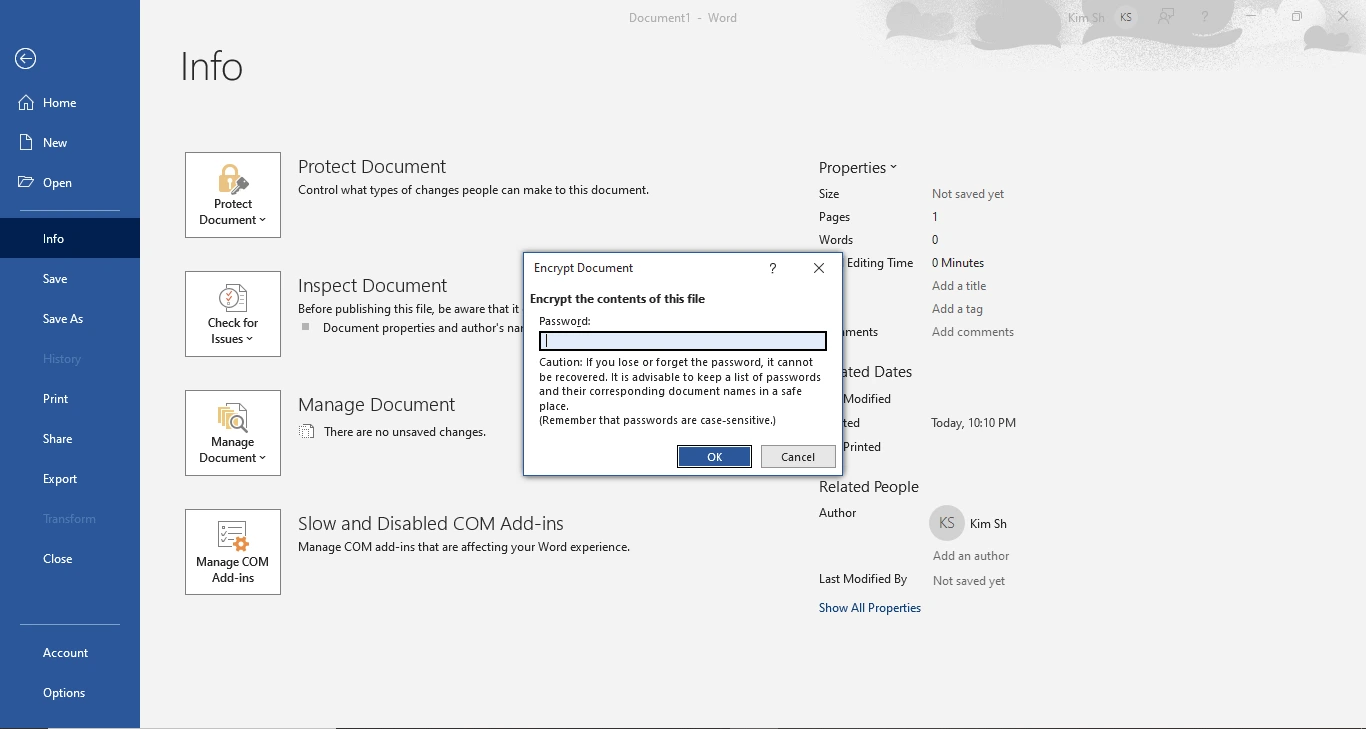
فایلهای اکسل معمولاً شامل اطلاعات مهم و حساسی هستن؛ از حساب و کتابهای شخصی گرفته تا گزارشهای مالی و دادههای مربوط به پروژههای کاری. حالا اگه این فایلها بدون رمز باشن و بهدست افراد اشتباهی بیفتن چی؟ خوشبختانه، خود Excel یه قابلیت داخلی داره که میتونی خیلی راحت روی فایلهات رمز بذاری و از اطلاعاتت محافظت کنی.
در ادامه، به سادهترین شکل ممکن مراحل رمزگذاری فایلهای اکسل رو با هم مرور میکنیم:
باز کردن فایل اکسل: فایل مورد نظرت رو باز کن.
رفتن به منوی File: از نوار بالا روی File کلیک کن.
انتخاب گزینه Info: از منوی کناری، وارد بخش Info شو.
کلیک روی Protect Workbook: روی گزینهی Protect Workbook کلیک کن.
انتخاب Encrypt with Password: گزینهی Encrypt with Password رو انتخاب کن.
وارد کردن رمز عبور: رمز دلخواهت رو وارد کن و تأییدش کن.
ذخیره فایل: در نهایت فایل رو ذخیره کن تا رمز فعال بشه.
از این به بعد هر کسی بخواد این فایل اکسل رو باز کنه، باید رمز رو بدونه.
نکته کاربردی: رمزت رو یادداشت کن یا توی یه ابزار مدیریت رمز عبور ذخیره کن، چون اگه فراموشش کنی، دیگه راهی برای بازیابیش نیست!
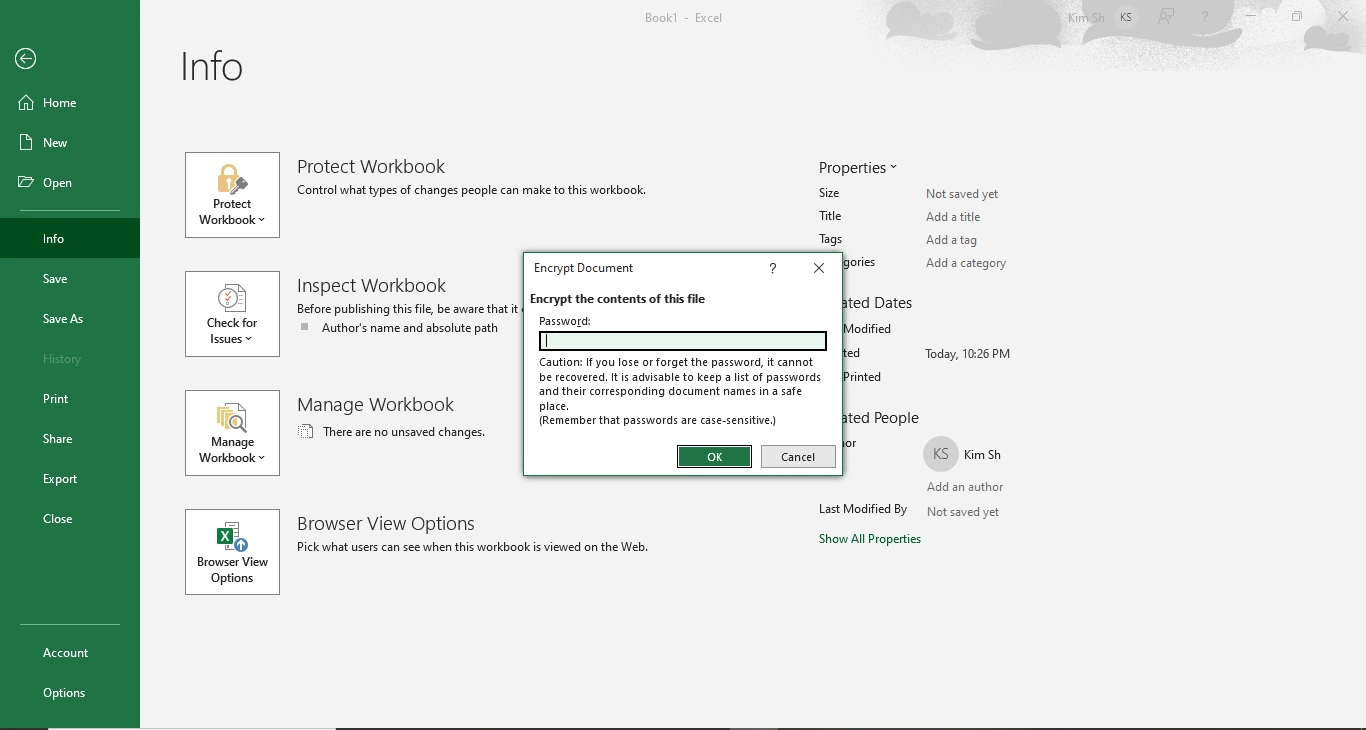
خیلی وقتها فایلهای پاورپوینت فقط چند اسلاید آموزشی نیستن؛ ممکنه شامل اطلاعات محرمانه، استراتژیهای کاری یا ارائههای مهمی باشن که نباید دست هر کسی بیفتن. بهخصوص اگه قراره فایلت رو برای بقیه بفرستی یا روی سیستمهای عمومی ارائه بدی، رمزگذاری یه کار کاملاً ضروریه.
مایکروسافت پاورپوینت این امکان رو بهت میده که خیلی ساده روی فایلهات رمز بذاری. با این آموزش گامبهگام، میتونی فقط در چند کلیک، از محتوای ارائهات محافظت کنی:
باز کردن فایل پاورپوینت: ابتدا فایل موردنظرت رو باز کن.
رفتن به منوی File: از منوی بالای صفحه، روی File کلیک کن.
انتخاب گزینه Info: وارد بخش Info از منوی کناری شو.
کلیک روی Protect Presentation: روی گزینهی Protect Presentation کلیک کن.
انتخاب Encrypt with Password: گزینهی Encrypt with Password رو بزن.
تعیین رمز عبور: رمز دلخواهت رو وارد و تأیید کن.
ذخیره فایل: در پایان، فایل رو ذخیره کن تا رمز فعال بشه.
از این به بعد هر کسی بخواد این فایل پاورپوینت رو باز کنه، باید رمز رو وارد کنه. به همین راحتی!
نکته: برای رمزگذاری بهتر از ترکیب عدد، حرف و نماد استفاده کن تا امنیت فایل بیشتر بشه. و یادت نره رمز رو یهجایی مطمئن نگه داری.
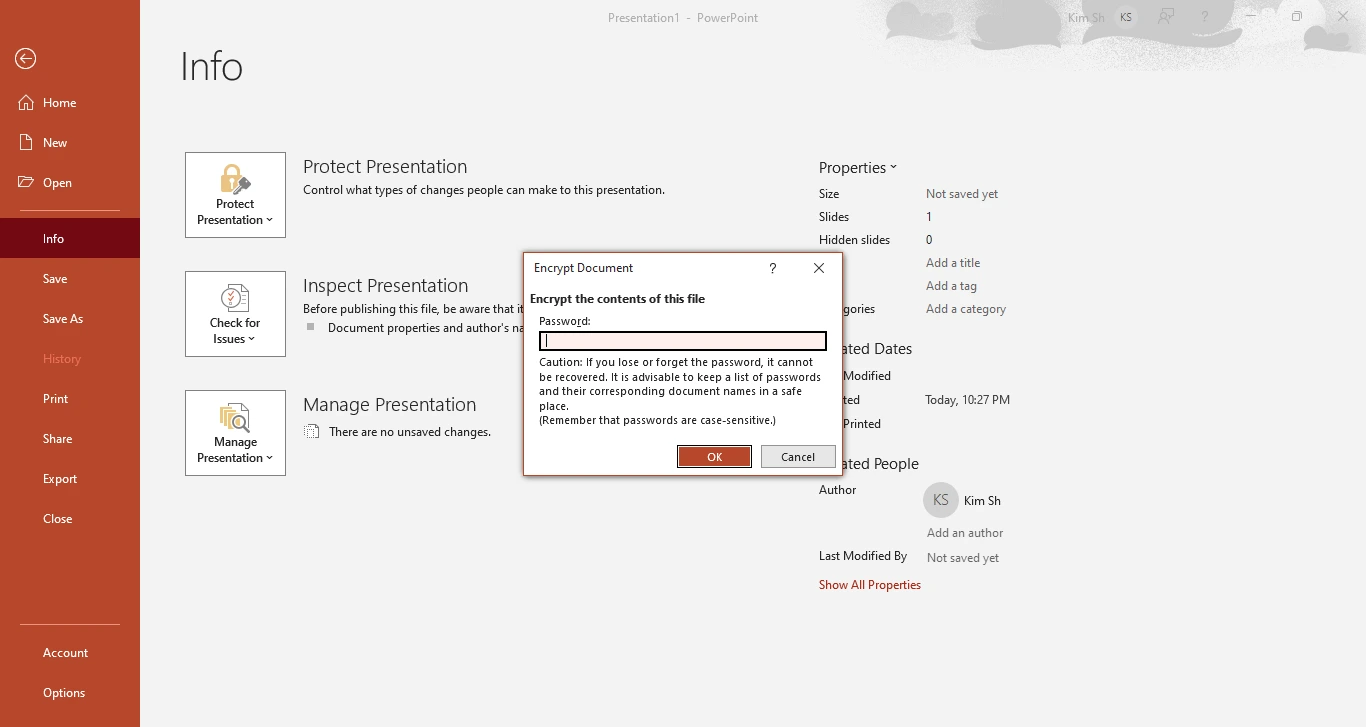
داشتن رمز عبور، اولین قدم برای محافظت از فایلها و اطلاعات مهمه، اما اگه این رمز ساده و قابل حدس باشه، مثل اینه که اصلاً رمزی وجود نداشته باشه! یه رمز قوی میتونه جلوی دسترسی غیرمجاز رو بگیره و خیالتو از بابت امنیت راحت کنه. پس اگه قراره روی فایلهای آفیس مثل ورد، اکسل یا پاورپوینت رمز بذاری، حتماً این نکات طلایی رو رعایت کن:
از حروف بزرگ و کوچک انگلیسی، اعداد و کاراکترهایی مثل !، @، # یا % استفاده کن. این ترکیب باعث میشه رمزت قابل حدس نباشه.
رمزهایی مثل تاریخ تولد، شماره تلفن، یا اسم خودت اصلاً انتخابهای خوبی نیستن. اینا اولین چیزاییان که هکرها امتحان میکنن.
رمز عبور باید حداقل ۸ کاراکتر یا بیشتر باشه. هر چی طولانیتر و پیچیدهتر، بهتر.
از یه رمز تکراری برای همه فایلهات استفاده نکن. اگه یکی لو بره، بقیه هم در معرض خطر قرار میگیرن.
اگه تعداد رمزها زیاد شده و حفظ کردنشون سخته، از اپلیکیشنهایی مثل Bitwarden، 1Password یا KeePass استفاده کن.
بهصورت دورهای رمزها رو تغییر بده تا امنیت همیشه برقرار باشه.

رمزگذاری یک قدم مهم و ضروری برای محافظت از فایلهای آفیسه، اما تنها قدم نیست! درست مثل اینه که درِ خونه رو قفل کنی، ولی پنجرهها باز بمونن. برای اینکه امنیت فایلهات واقعاً بالا بره، باید چند اقدام مکمل دیگه هم در کنارش انجام بدی.
در ادامه با چند راهکار ساده اما مؤثر آشنا میشی که در کنار رمزگذاری، یه دیوار محکم امنیتی برای اطلاعاتت میسازن:
بدافزارها و باجافزارها میتونن حتی فایلهای رمزدار رو هم تخریب یا سرقت کنن. یه آنتیویروس بهروزشده همیشه همراهت باشه.
سرویسهایی مثل Google Drive، OneDrive یا Dropbox با فعالسازی تأیید دو مرحلهای، یه لایه امنیتی بیشتر فراهم میکنن.
اگه فایلات رو توی حسابهای آنلاین نگه میداری، حتماً تأیید دو مرحلهای رو فعال کن تا دسترسی غیرمجاز سختتر بشه.
رمزگذاری جلوی دسترسی رو میگیره، ولی جلوی حذف یا آسیبدیدن اطلاعات رو نه! بکاپ گرفتن منظم، نجاتدهنده است.
آپدیتهای امنیتی ویندوز، آفیس و نرمافزارهای دیگه رو نصب کن تا حفرههای امنیتی بسته بشن.

رمزگذاری فایلها قدمیه برای حفظ امنیت، اما گاهی وقتا لازمه رمز یه فایل رو تغییر بدی یا حتی کلاً حذفش کنی. درست مثل کارتهای بانکی یا رمزهای عبور حسابهای آنلاین، رمز فایلها هم نیاز به مدیریت دارن. نگه داشتن رمز قدیمی یا نامرتبط، ممکنه دردسرساز بشه یا حتی دسترسی خودت رو سخت کنه!
در ادامه میفهمی کی باید رمز فایل رو تغییر بدی یا حذفش کنی:
زمانی که احساس میکنی کسی ممکنه رمز فعلی رو بدونه
اگر فایل رو قبلاً با کسی به اشتراک گذاشتی و الان نمیخوای دسترسی داشته باشه
هر چند وقت یکبار، بهعنوان یک روال امنیتی منظم
وقتی از یک رمز ساده استفاده کردی و میخوای رمز قویتری بذاری
وقتی فایل دیگه حساسیت خاصی نداره
اگه قراره فایل رو عمومی منتشر کنی (مثلاً توی سایت یا شبکههای اجتماعی)
وقتی میخوای دسترسی راحتتری برای خودت یا دیگران فراهم بشه
وقتی رمز رو فراموش کردی و فایل بکاپ بدون رمز در دسترس داری
نکته مهم: قبل از حذف رمز، مطمئن شو که فایل واقعاً نیاز به محافظت نداره، و اگه قراره رمز رو تغییر بدی، رمز جدیدت قوی، یکتا و قابل یادآوری باشه.

امروز دیگه رمزگذاری فایلها فقط یه گزینه اضافه نیست—بلکه یه ضرورت واقعیه برای هر کسی که با اطلاعات دیجیتال سروکار داره. از پروژههای کاری گرفته تا گزارشهای مالی و حتی رزومههای شخصی، همه اینها ارزش محافظت دارن. خوشبختانه، نرمافزارهای آفیس مثل ورد، اکسل و پاورپوینت این امکان رو بهت میدن که بدون نیاز به هیچ ابزار اضافهای، فایلهات رو ایمن کنی.
تو این مقاله یاد گرفتی چرا باید رمز بذاری، چطور این کار رو انجام بدی، و حتی چه زمانی رمز رو تغییر بدی یا حذف کنی. حالا نوبت توئه که این نکات رو عملی کنی و یه قدم بزرگ به سمت حفاظت از دادههات برداری.
از همین امروز شروع کن! یکی از فایلهای مهمت رو باز کن و یه رمز قوی براش تعیین کن.
و یادت نره: رمزگذاری، اولین خط دفاعیه—اقدامات امنیتی مکمل هم نقش مهمی دارن.
اگه برات مفید بود، خوشحال میشیم این راهنما رو با بقیه هم به اشتراک بذاری تا همه بتونن فایلهای آفیسشون رو امنتر کنن.